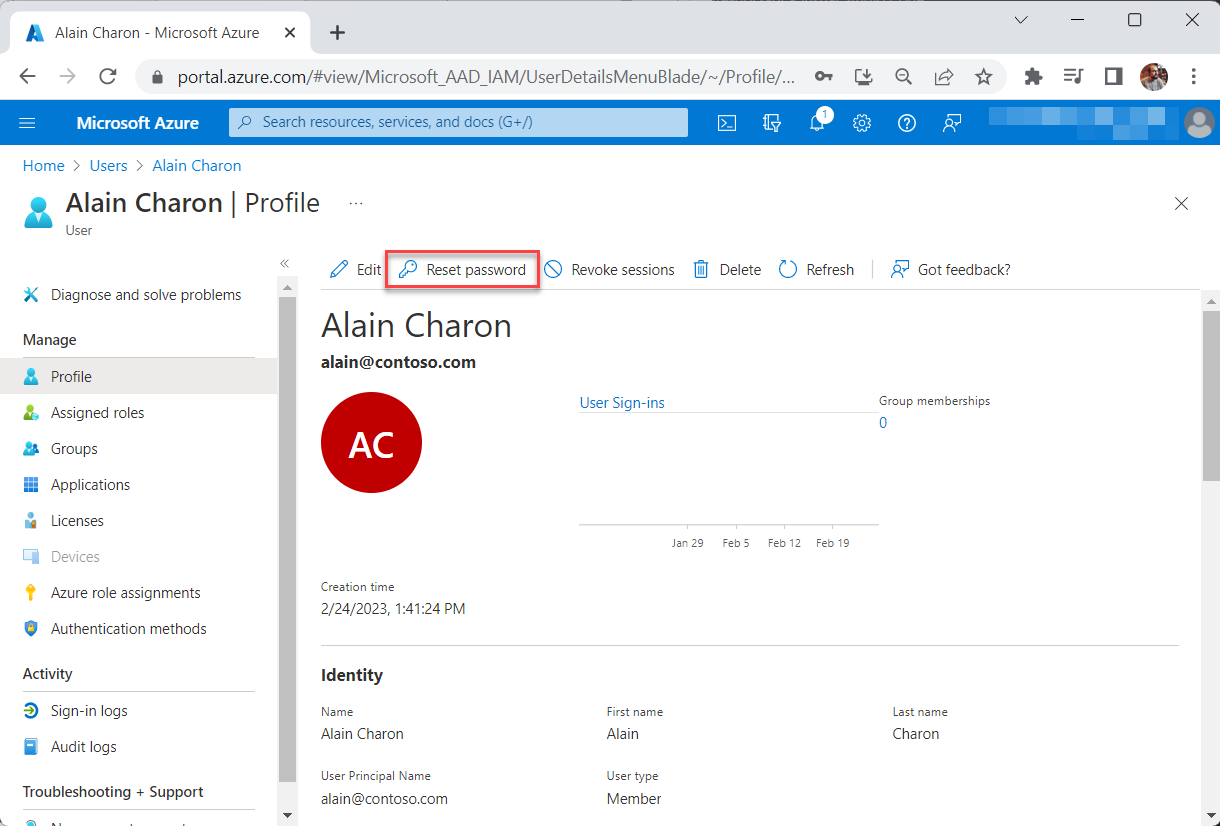你当前正在访问 Microsoft Azure Global Edition 技术文档网站。 如果需要访问由世纪互联运营的 Microsoft Azure 中国技术文档网站,请访问 https://docs.azure.cn。
使用 Azure 门户在 Azure AD B2C 中创建和删除使用者用户
某些情况下,可能需要在 Azure Active Directory B2C (Azure AD B2C) 目录中手动创建所有者帐户。 虽然最常见的情况下,Azure AD B2C 目录中的使用者帐户是在用户注册使用你的应用程序之一时创建的,但你可以通过编程方式和 Azure 门户创建它们。 本文重点介绍如何通过 Azure 门户方法来创建和删除用户。
若要添加或删除用户,必须为帐户分配“用户管理员”或“全局管理员”角色。
用户帐户的类型
根据 Azure AD B2C 中的用户帐户概述中的介绍,有三种类型的用户帐户可以在 Azure AD B2C 目录中创建:
- 工作
- 来宾
- 使用者
本文重点介绍如何在 Azure 门户中使用使用者帐户。 若要了解如何创建和删除工作帐户和来宾帐户,请参阅使用 Microsoft Entra ID 添加或删除用户。
创建使用者用户
- 登录 Azure 门户。
- 如果有权访问多个租户,请选择顶部菜单中的“设置”图标,切换到“目录 + 订阅”菜单中的 Azure AD B2C 租户。
- 在左侧菜单中,选择“Microsoft Entra ID”。 或者,选择“所有服务”,然后搜索“Microsoft Entra ID”并将其选中。
- 在“管理”下,选择“用户” 。
- 选择“新建用户”。
- 选择“创建 Azure AD B2C 用户”。
- 选择“登录方法”,然后输入新用户的电子邮件地址或用户名。 在此处选择的登录方法必须与你为 Azure AD B2C 租户的“本地帐户”标识提供者指定的设置匹配(请参阅 Azure AD B2C 租户中的“管理”>“标识提供者”)。
- 输入该用户的“名称”。 该名称通常是用户的完整名称(姓和名)。
- (可选)如果希望延迟用户登录,可以选择“阻止登录”。 可以稍后在 Azure 门户中通过编辑用户的“配置文件”来启用登录。
- 选择“自动生成密码”或“让我创建密码”。
- 指定用户的名字和姓氏。
- 选择“创建” 。
除非你已选择“阻止登录”,否则用户现在就可以使用你指定的登录方法(电子邮件或用户名)登录。
重置用户密码
管理员可以重置用户的密码(如果用户忘记了密码)。 重置用户的密码时,将自动为用户自动生成一个临时密码。 临时密码永不过期。 用户下次登录时,无论自生成临时密码以来已经过了多长时间,密码仍然有效。 然后,用户必须将密码重置为永久密码。
重要
在重置用户的密码之前,请在 Azure Active Directory B2C 中设置一个强制密码重置流,否则用户将无法登录。
重置用户的密码:
- 在 Azure AD B2C 目录中,选择“用户”,然后选择要重置密码的用户。
- 搜索并选择需要重置的用户,然后选择“重置密码”。
- 在“重置密码”页面中,选择“重置密码”。
- 复制密码并将其提供给用户。 在下次登录过程中,用户需要更改密码。
删除使用者用户
- 在 Azure AD B2C 目录中选择“用户”,然后选择要删除的用户。
- 选择“删除”,然后选择“是”,确认进行删除。
若要详细了解如何在删除后的头 30 天内还原用户或永久删除用户,请参阅使用 Microsoft Entra ID 还原或删除最近删除的用户。
导出使用者用户
- 在 Azure AD B2C 目录中,搜索 Microsoft Entra ID。
- 选择“用户”,然后依次选择“批量操作”和“下载用户”。
- 选择“开始”,然后选择“文件已准备就绪!单击此处下载。
通过“批量操作”选项下载用户时,CSV 文件将向用户提供其 UPN 属性,格式为 objectID@B2CDomain。 这是设计使然,因为这是 UPN 信息在 B2C 租户中的存储方式。
撤销使用者用户的会话
目前,Azure AD B2C 不支持从 Azure 门户撤销用户会话。 但是,可以使用 Microsoft Graph PowerShell 或 Microsoft Graph API 来完成此任务。 如果选择使用 Microsoft Graph PowerShell,请执行以下步骤:
- 如果尚未执行此操作,请安装 Microsoft Graph PowerShell 模块。
- 在 Windows PowerShell 中运行以下命令,然后响应提示。 此命令允许你使用所需的范围登录。 需要使用 Azure AD B2C 管理员帐户登录,以同意所需的范围:
Connect-MgGraph -Scopes "User.ReadWrite.All" - 成功登录后,在 Windows PowerShell 中运行以下命令。 将
$userId替换为使用者用户的 objectId 或 UPN。Revoke-MgUserSign -UserId $userId
后续步骤
有关自动用户管理方案(例如,将用户从其他标识提供者迁移到 Azure AD B2C 目录),请参阅 Azure AD B2C:用户迁移。